Table des matières
Dans le cadre de nos activités, nous sommes confrontés à la nécessité de mesurer toutes sortes de risques. Il est également nécessaire de prendre en considération la fluctuation dans le temps de l'ensemble des rendements réels d'un ensemble de titres composant un portefeuille. Variation du portefeuille donne exactement ce dont nous parlons. Nous allons vous expliquer 3 approches intelligentes sur comment calculer la variance d'un portefeuille en Excel .
Télécharger le cahier d'exercices
Calcul de la variance du portefeuille.xlsxQu'est-ce que la variance du portefeuille ?
Variation du portefeuille fait en réalité référence à une valeur statistique de la théorie moderne de l'investissement. Elle mesure la dispersion des rendements réels d'un portefeuille par rapport à sa moyenne réelle. Elle est mesurée à l'aide de l'indicateur écart type de chaque titre dans le même portefeuille et la corrélation des titres.
Formule de la variance du portefeuille
Nous pouvons calculer le Variation du portefeuille en appliquant la formule suivante :
Variance du portefeuille = W1^2 * σ1^2 + W2^2 * σ2^2 + 2 * ϼ1,2 * W1 * W2 * σ1 * σ2 Où,
W = La pondération du portefeuille, qui est calculée en divisant la valeur monétaire d'un titre par la valeur monétaire totale du portefeuille.
σ^2 = Variance d'un actif
ϼ = Corrélation entre deux actifs
3 approches intelligentes pour calculer la variance d'un portefeuille dans Excel
1. utilisation de la formule conventionnelle pour calculer la variance du portefeuille
Dans cette méthode, il suffit d'entrer la valeur dans l'équation et de calculer portefeuille Variance Nous avons pris une Ensemble de données pour Stock 1 et Stock 2 avec les valeurs de Valeur de l'action , Écart-type et Corrélation 1 & ; 2 .
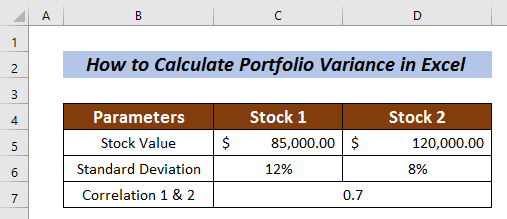
Commençons à calculer la variance de portefeuille souhaitée.
Calcul de la pondération des actions dans le portefeuille
- Sélectionnez une cellule à mesurer Poids du stock . j'ai sélectionné la cellule C8 sur Stock 1
- Entrez la formule suivante :
=C5/(C5+D5) Ici, la valeur de l'action de Stock 1 est divisé par la valeur totale de l'action.
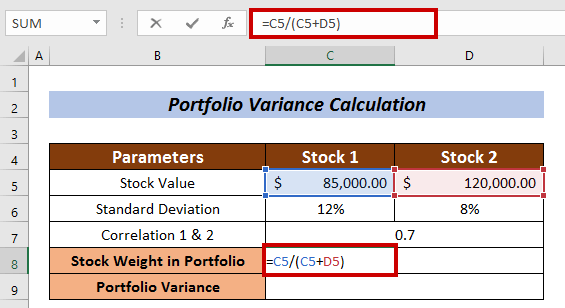
- Maintenant, appuyez sur ENTER .
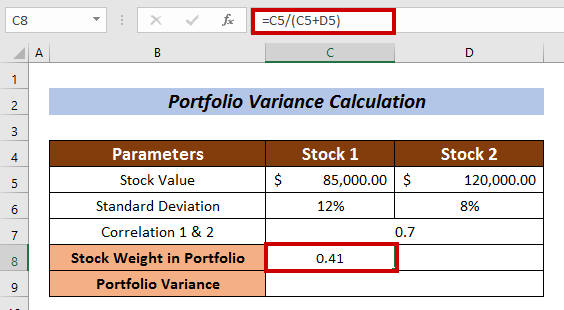
- De même, mesurez le Poids de l'action dans le portefeuille pour Stock 2 .
Dans ce cas, la formule est la suivante :
=D5/(C5+D5) Où, la valeur de l'action de Stock 2 est divisé par la valeur totale de l'action.
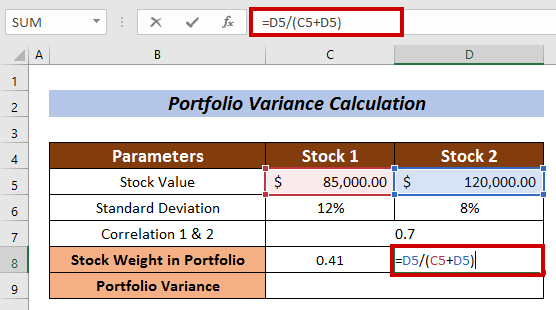
- Appuyez sur la touche ENTER bouton.
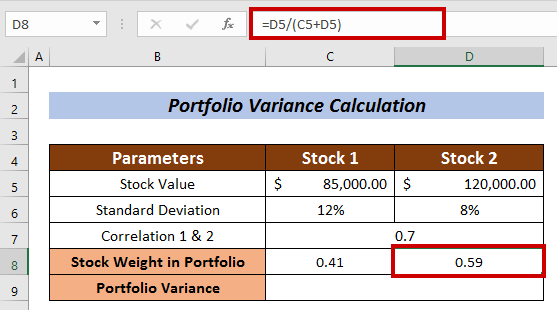
Calcul de la variance du portefeuille
- Appliquez la formule suivante :
=C8^2 *(C6^2) +D8^2*(D6^2)+2*C7*C8*D8*C6*D6 Où,
C8 = Poids du portefeuille de l'action
C6 = Écart-type de l'action
D8 = Poids du portefeuille de l'action 2
D6 = Écart-type de l'action 2
C7 = Corrélation entre l'action 1 et l'action 2
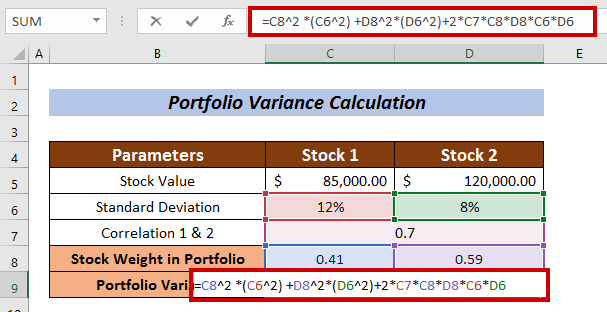
- Enfin, appuyez sur ENTER .
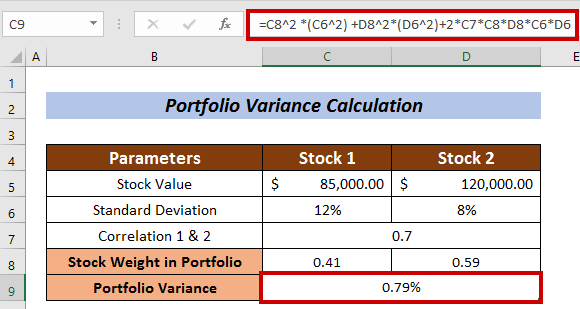
Ainsi, nous pouvons calculer le Variation du portefeuille en utilisant la formule conventionnelle.
Lire la suite : Comment calculer la variance dans Excel (Guide simple)
Lectures similaires
- Comment calculer la variance groupée dans Excel (avec des étapes faciles)
- Calculer le coefficient de variance dans Excel (3 méthodes)
- Comment calculer le pourcentage de variance dans Excel (3 méthodes simples)
2. application de la fonction MMULT pour calculer la variance du portefeuille.
Une autre façon assez fascinante de calculer Variation du portefeuille est d'appliquer le Fonction MMULT . le Fonction MMULT donne la sortie du produit matriciel de deux tableaux.
Vous devez collecter un ensemble de rendements de portefeuille pour les investissements. Ici, j'ai créé un ensemble de données de rendements de portefeuille pour les entreprises. GOOGLE , TESLA, et Microsoft .
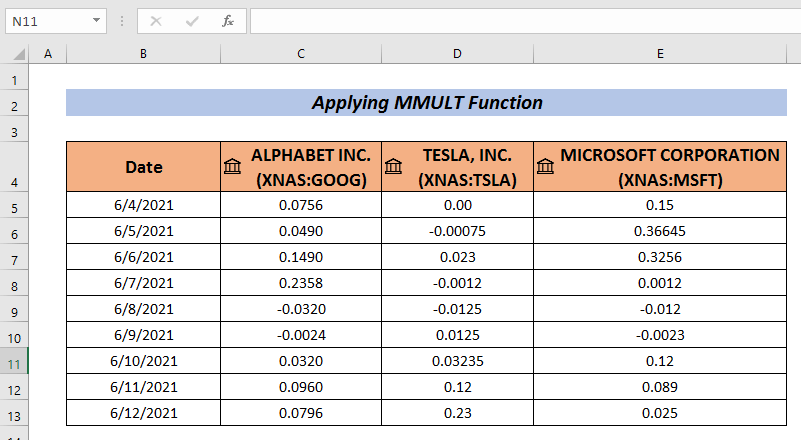
Étapes :
- Rassemblez les données comme je l'ai fait ici.
- Maintenant, allez dans le Données
- Sélectionnez Analyse des données .
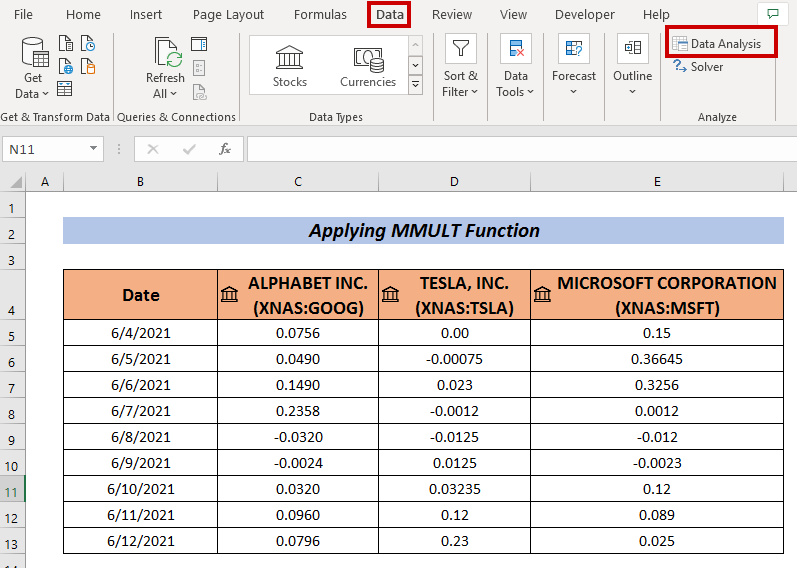
- Choisissez Covariance de la Analyse des données
- Appuyez sur OK .
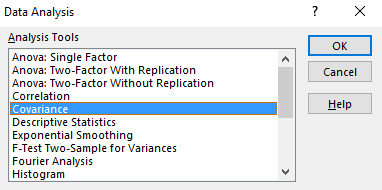
A Covariance apparaît.
- Saisissez votre plage de données dans le champ Plage d'entrée (c'est-à-dire C5:E13) .
- Choisissez une cellule pour avoir le Covariance sortie (c'est-à-dire C15 ).
- Ensuite, cliquez sur OK .
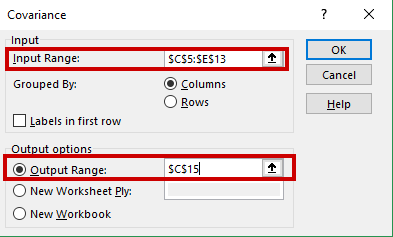
Nous aurons le Covariances sur la cellule sélectionnée.
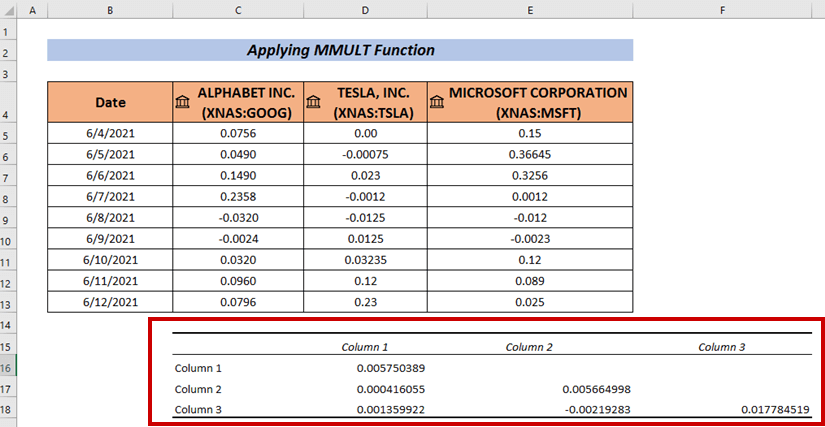
- Modifiez votre jeu de données. J'ai ajouté les noms des entreprises horizontalement et verticalement.
- J'ai ajouté le poids de l'action en pourcentage, à la fois horizontalement et verticalement.
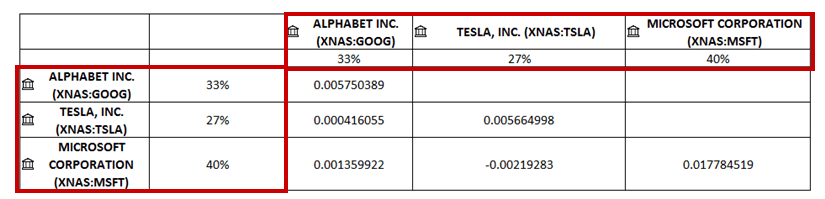
- Maintenant, remplissez les cellules vides. J'ai placé les fichiers liés Covariance dans les cellules vides.
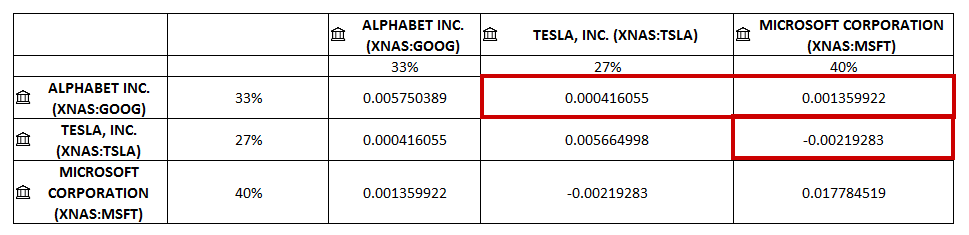
- Maintenant, appliquez la formule suivante pour calculer la variance du portefeuille :
=MMULT(MMULT(D16:F16,D17:F19),C17:C19) Où, la première multiplication matricielle est effectuée entre D16:F16 et D17:F19 Ensuite, la deuxième multiplication matricielle est effectuée avec le premier produit matriciel et le deuxième produit matriciel. C17:C19 les tableaux.
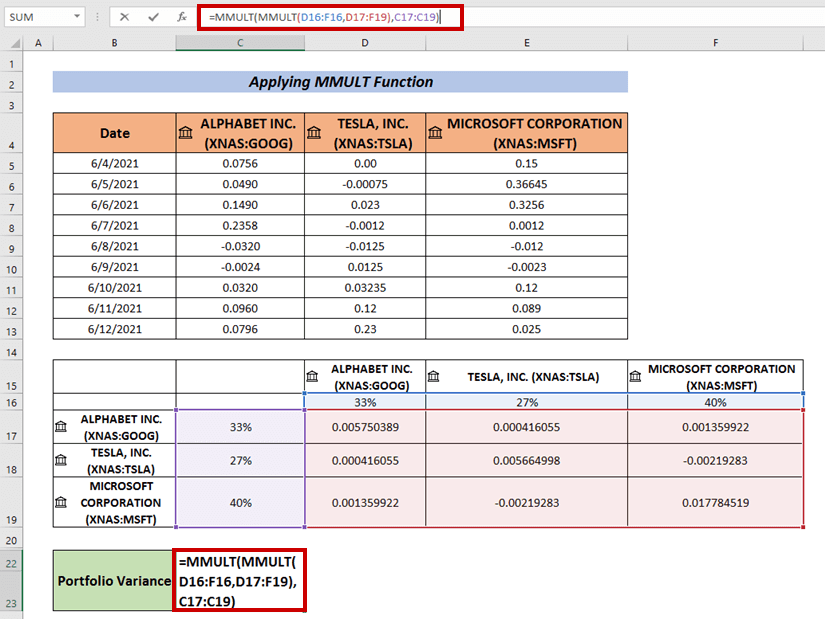
- Enfin, appuyez sur ENTER pour avoir le Variation du portefeuille .
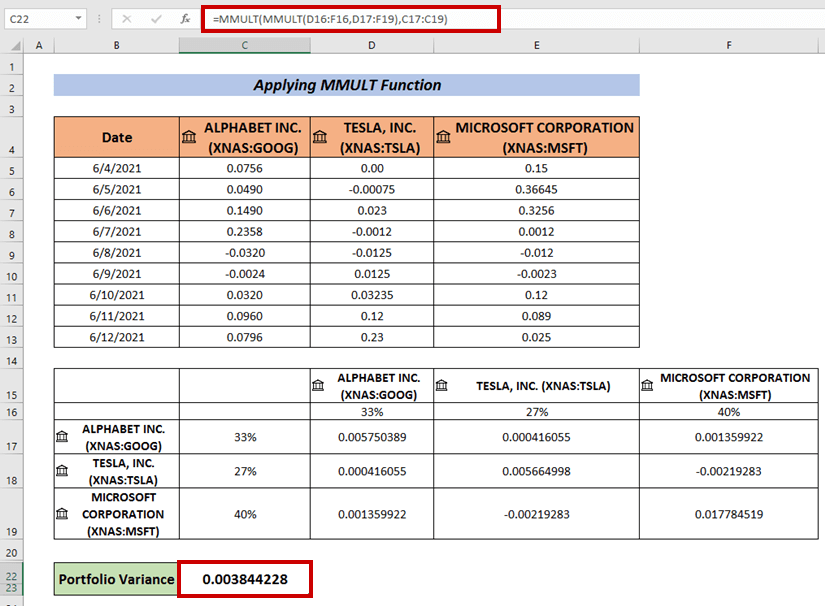
Lire la suite : Comment faire une analyse de variance dans Excel (avec des étapes rapides)
3. calculer la variance d'un portefeuille à l'aide des fonctions SUMPRODUCT et SUM.
Nous pouvons également utiliser une formule combinant les SUMPRODUCT et SOMME fonctions pour calculer Variation du portefeuille .
Étapes :
- Suivez la même procédure que celle décrite ci-dessus pour connaître le nom de l'entreprise. Variations .
- Maintenant, sélectionnez une cellule et saisissez la formule suivante :
=D17*SUMPRODUCT($C$18:$C$20,D18:D20) Où, la fonction SUMPRODUCT est appliquée pour multiplier entre les tableaux. C18:C20 et D18:D20 .
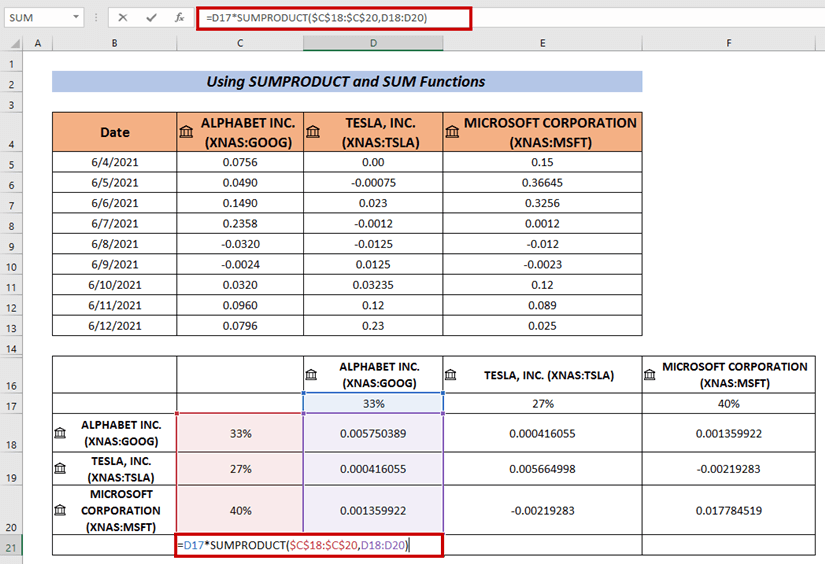
- Ensuite, appuyez sur ENTER .
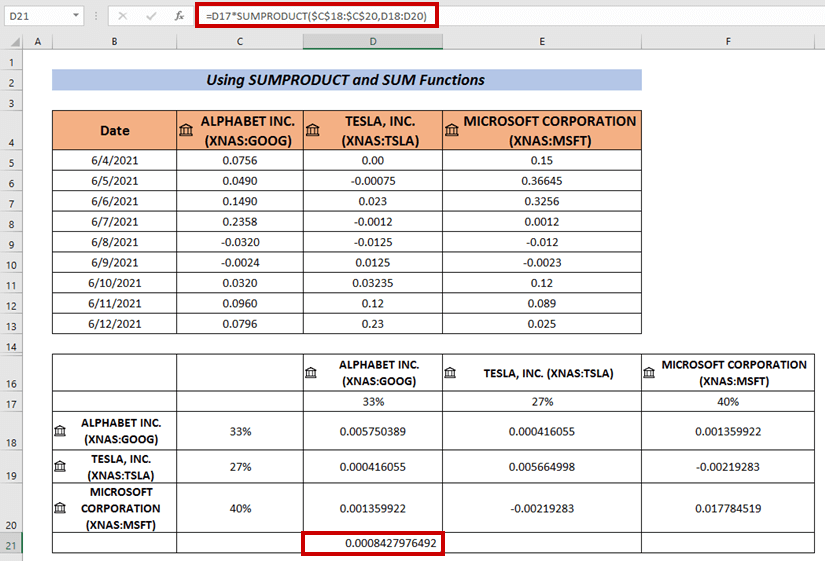
- Utilisez Poignée de remplissage à AutoFill les cellules de repos ( i. e. E21 & ; E22 ) .
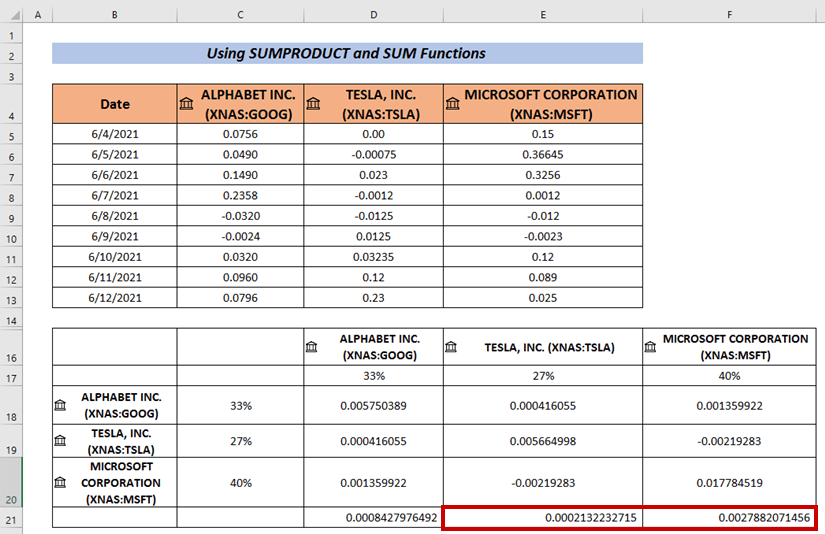
- Séquentiellement, appliquez les Fonction SUM pour calculer la somme de la sortie.
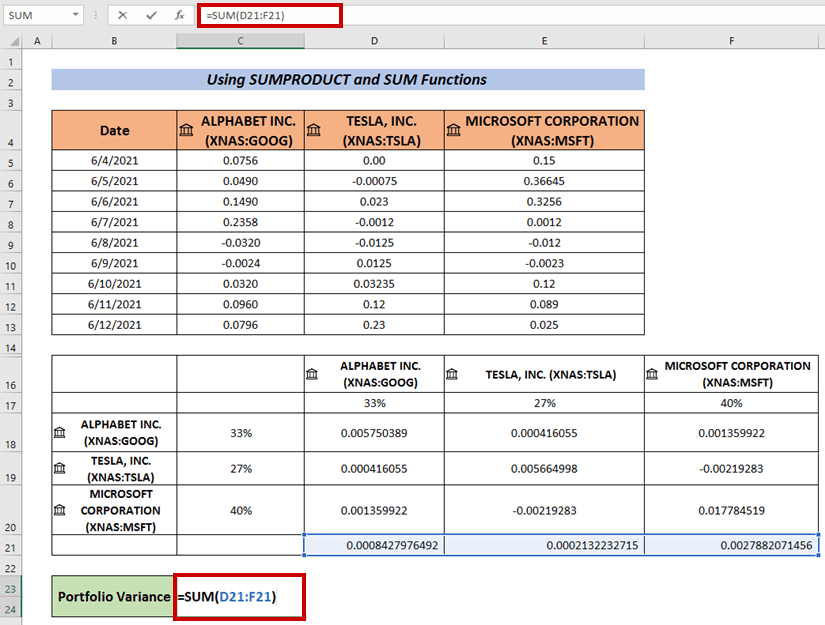
- Enfin, appuyez sur ENTER .
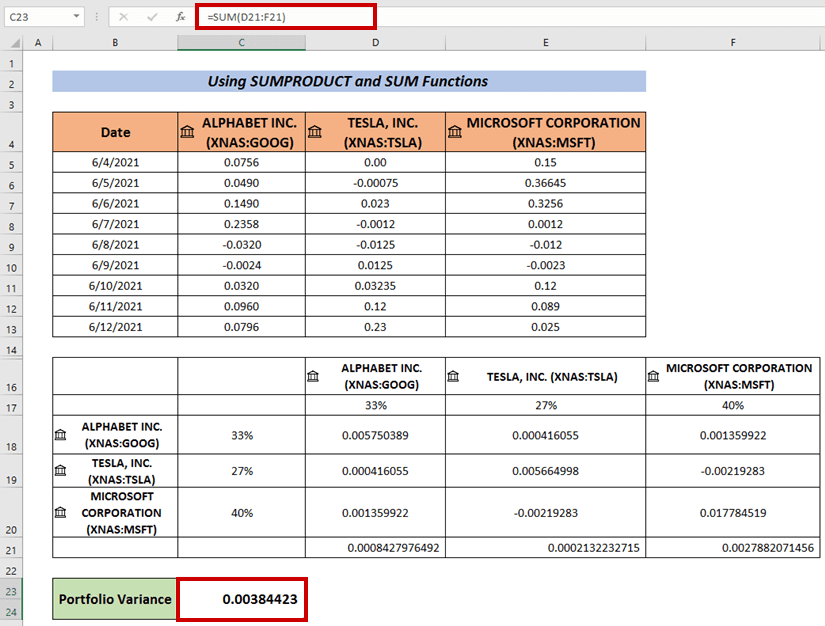
C'est une autre façon de calculer Variation du portefeuille .
Lire la suite : Comment calculer la variance à l'aide d'un tableau croisé dynamique dans Excel (avec des étapes simples) ?
Section pratique
Pratiquez ici pour une expertise plus poussée.
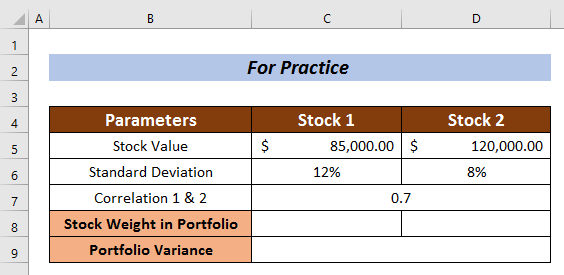
Conclusion
J'ai essayé d'expliquer 3 approches intelligentes de comment calculer la variance d'un portefeuille en Excel dans cet article. J'espère que tout le monde sera en mesure de le comprendre assez facilement. Pour d'autres questions, commentez ci-dessous.

